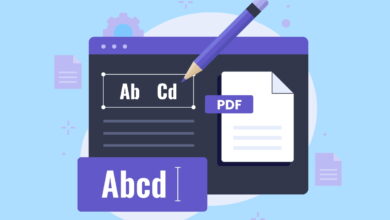In unserer digitalisierten Welt sind PDF-Dokumente zu einem unverzichtbaren Teil unseres ebenso digitalen Alltags, egal ob privat oder beruflich, geworden. Sie sind ein fester Bestandteil der Geschäftskommunikation, sie dienen als digitale Bücher oder als Formulare zum Ausfüllen. Kurzum, sie sind überall präsent und es ist nahezu unmöglich, sie zu umgehen. Du stehst mt großer Wahrscheinlichkeit nicht selten vor dem Problem, dass Seiten oder das gesamte Dokument falsch ausgerichtet sind. Du neigst den Kopf, drehst das Tablet oder kippst sogar deinen Monitor um 90 Grad, selbst wenn dessen Ständer und Aufhängung das gar nicht unterstüzten. Doch das ist im Endeffekt keine Lösung, sondern schafft nur weitere Probleme wie Nackenschmerzen oder eine nicht zu unterschätzende Unordnung auf deinem Arbeitsplatz. Der echte Lebensretter in diesen Momenten ist die Funktion „PDF drehen“.
Warum muss man PDF drehen?
Du fragst dich vielleicht, warum eine so simple Aktion wie PDF drehen einen so präsenten Stellenwert im Office-Alltag einnimmt. Tatsächlich gibt es viele Situationen, in denen diese Fähigkeit Gold wert ist.
Stell dir vor, du erhältst einen wichtigen Bericht oder ein E-Book im PDF-Format, aber aus irgendeinem Grund sind einige oder alle Seiten falsch ausgerichtet. Das kann passieren, wenn der Scanner, mit dem das Dokument digitalisiert wurde, die Seiten falsch ausgerichtet beziehungsweise der Anwender diese falsch eingelegt hat. Zudem kann eine softwareseitige Einstellung die Seitenausrichtung durcheinanderwürfeln.
In solchen Fällen ist das Lesen des Dokuments eine echte Herausforderung und kann zu Nackenschmerzen oder schlimmer noch, zu Frustration führen. Außerdem kann es bei der Präsentation oder beim Drucken von Dokumenten zu erheblichen Problemen kommen, wenn die Seiten nicht richtig ausgerichtet sind und nicht nur du selbst, sondern dein gesamtes Publikum den Kopf 90 Grad zur Seite neigen muss.
Hier kommt das Drehen von PDFs ins Spiel. Mit der richtigen Software oder dem passenden Online-Tool kannst du die Seiten ganz einfach in die richtige Richtung drehen, damit du das Dokument problemlos lesen, präsentieren oder drucken kannst.
PDF drehen mit UPDF
Eine der zuverlässigsten und benutzerfreundlichsten Lösungen zum Drehen von PDF-Dokumenten ist UPDF. Diese App ist mehr als nur ein einfacher PDF-Editor. Es handelt sich dabei um einen umfangreichen Werkzeugkasten, der darauf ausgelegt ist, dir die Arbeit mit PDFs so einfach und effizient wie möglich zu gestalten.
Aber das ist nicht alles, was UPDF zu bieten hat. Neben seiner Funktionalität ist das Tool auch wirtschaftlich attraktiv. Du kannst aktuell ein hochfunktionales Tool zum erschwinglichen Preis erwerben – denn jetzt bietet UPDF riesige Angebote.
Ein weiterer bemerkenswerter Aspekt von UPDF ist seine plattformübergreifende Verfügbarkeit. Ob du nun Windows, MacOS, Android oder iOS nutzt, UPDF bietet für jede Umgebung das passende Tool. Das bedeutet außerdem, dass du mit einem einzigen Konto deine PDFs geräteübergreifend verwalten und editieren kannst, was dir eine nahtlose und komfortable Arbeitsweise ermöglicht.
UPDF glänzt aber nicht nur damit. Es unterstützt außerdem das UPDF AI Plugin, ein intelligentes Tool, das die Bearbeitung von PDFs auf eine ganz neue Ebene bringt. Von der automatischen Erkennung und Korrektur von Tippfehlern bis hin zur Unterstützung beim Auffinden von spezifischen Informationen in großen Dokumenten kann dieses Plugin dir helfen, Zeit zu sparen und effizienter zu arbeiten. PDF drehen erledigt das Multitalent mit wenigen Mausklicks:
- Starte UPDF und öffne das PDF-Dokument, das du drehen möchtest.
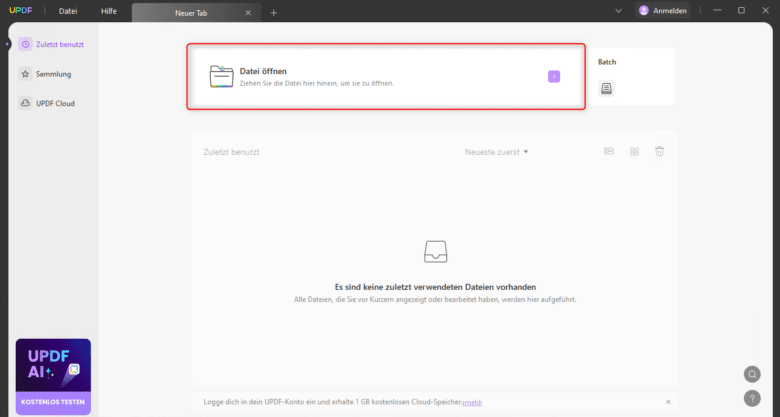
- Sobald das Dokument geöffnet ist, findest du in der linken Menüleiste eine Reihe von Werkzeugen. Suche das Icon „Seiten auswählen“ und klicke darauf.
- Markiere im nächsten Schritt einfach die gewünschten Seiten und klicke in der oberen Leiste auf das Drehen-Icon.
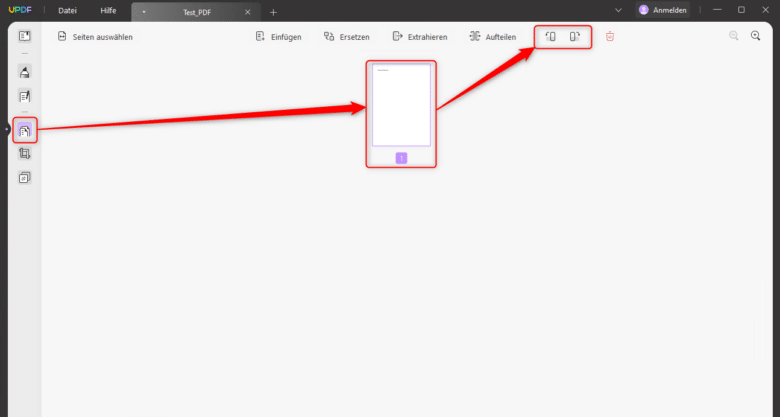
- Alternativ kannst du auch mit der rechten Maustaste auf eine Seite klicken und dort auswählen, ob du die Seite um 90 Grad links oder rechts drehen möchtest.
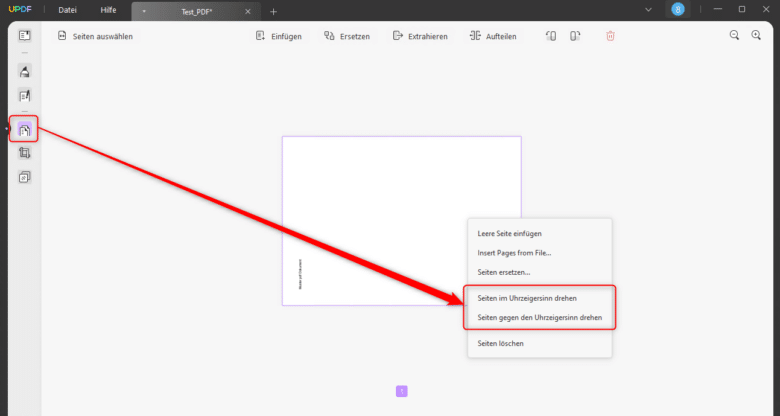
- Nachdem du die Seiten und den Drehwinkel ausgewählt hast, vergiss nicht, die PDF-Datei erneut abzuspeichern, um die Änderungen zu übernehmen.
- Möchtest du das Original behalten, solltest du die Datei unter anderem Namen abspeichern.
UPDF AI – So lässt du künstliche Intelligenz für dich arbeiten
Das innovative KI-Werkzeug verwendet fortschrittliche Algorithmen, um deine PDF-Bearbeitung noch effizienter und einfacher zu gestalten. Beispielsweise kann dir die KI dabei helfen, Text in gescannten Dokumenten zu erkennen und zu extrahieren, was besonders dann von großem Vorteil ist, wenn du mit PDFs arbeitest, die aus Bildern oder gescannten Dokumenten beziehungsweise JPEG- oder PNG-Dateien bestehen.
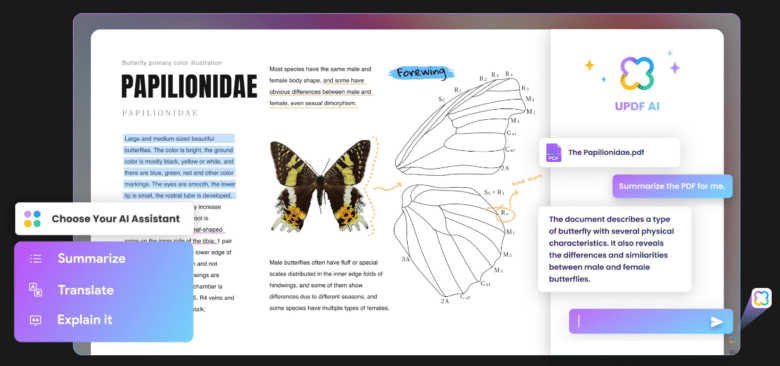
KI kann dir ferner bei der Formatierung und Anpassung von Texten in deinen PDFs helfen, um eine konsistente und professionelle Darstellung und Formatierung zu gewährleisten. Mit dem UPDF AI Plugin können sogar komplexe Aufgaben zur PDF-Bearbeitung einfach und bequem durchgeführt werden. So sparst du nicht nur Zeit, sondern erledigst deine Aufgaben mit möglichst wenig Aufwand. PDFs übersetzen oder zusammenfassen? Die KI erledigt das für dich. Als Privatanwender kannst du diese Funktion sogar einen Monat kostenlos nutzen.
PDF drehen mit Adobe Acrobat Reader
Der Adobe Acrobat Reader ist eine weitere Option, wenn es um die Arbeit mit PDF-Dokumenten geht. Dabei handelt es sich um eine der am weitesten verbreiteten PDF-Apps mit zahlreichen Editiermöglichkeiten, jedoch in der Gratis-Version ohne der Option, PDF-Dateien zu drehen. Möchtest du die Adobe-Variante nutzen, kannst du aber innerhalb der App einen 7-Tage-Testzeitraum aktivieren, die dir den vollen Umfang von Acrobat gewährt.
- Lade dir Adobe Acrobat Reader vom Hersteller herunter und installiere die App.
- Öffne dein PDF-Dokument mit Adobe Acrobat Reader.
- Klicke anschließend auf „Bearbeiten“ und aktiviere links unten die „Gratis 7-Tage-Testversion“
- Erstelle anschließend einen Benutzeraccount bei Adobe und aktiviere diesen. Jetzt sollten dir die weiteren Funktionen zur Verfügung stehen.
- In der Menüleiste am oberen Rand des Fensters findest du die Option „Dokument“. Klicke darauf und warte, bis das Dropdown-Menü erscheint.
- Wähle anschließend die Option „Drehen im Uhrzeigersinn“ oder „Drehen gegen den Uhrzeigersinn“ aus. Jedes Mal, wenn du auf eine dieser Optionen klickst, wird das gesamte Dokument um 90 Grad gedreht.
- Sobald dein PDF in die gewünschte Richtung zeigt, vergiss nicht, die Änderungen zu speichern.
- Vergiss nicht, bei Bedarf den Gratis-Testzeitraum wieder zu kündigen, da sich dieser ansonsten in ein Jahresabo verwandelt und möglicherweise unnötige Kosten auf dich zukommen.
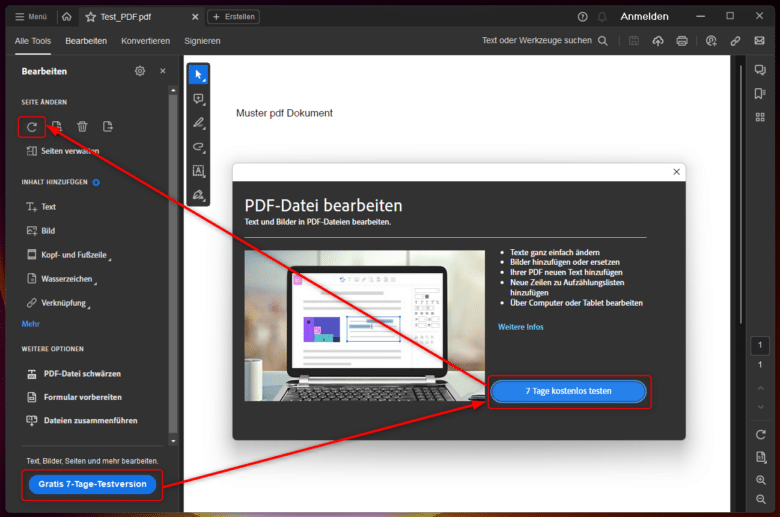
Obwohl der Adobe Acrobat Reader bereits als leistungsstarkes Tool gilt, solltest du beachten, dass einige fortgeschrittene Funktionen nur in der kostenpflichtigen Version, Adobe Acrobat Pro, verfügbar sind – und dementsprechend kosten.
PDF drehen mit Foxit Reader
Bei Foxit Reader handelt es sich um eine weitere Software zum Bearbeiten und Verwalten von PDF-Dateien. Die App ist vor allem für seine intuitiv bedienbare Oberfläche bekannt. So kannst du auch hier PDF-Dateien mit nur wenigen Klicks drehen:
- Öffne deine PDF-Datei in Foxit Reader.
- Oben im Menü findest du das Symbol „Ansicht drehen“.
- Klicke auf dieses Icon und ein kleines Menü scheint auf. Hier kannst du wählen, ob du dein PDF im Uhrzeigersinn oder gegen den Uhrzeigersinn drehen möchtest.
- Wähle die gewünschte Option aus und dein PDF wird anschließend gedreht.
- Vergiss nicht, dein Dokument zu speichern.

Es geht auch online: Kostenlose Methoden zum PDF drehen
Es existiert auch eine Vielzahl an Online-Optionen zum Drehen von PDF-Dokumenten. Diese Tools können besonders dann nützlich sein, wenn du eine Softwareinstallation vermeiden möchtest oder nur gelegentlich PDFs drehen musst. Diese 3 kostenlosen Online-Tools können wir dir empfehlen:
CleverPDF: Dieser Online-Service bietet eine einfache Methode, um PDFs zu drehen. Du musst nur dein Dokument hochladen, den Drehwinkel auswählen und auf „Konvertierung starten“ klicken. Sobald dein Dokument gedreht ist, kannst du es direkt herunterladen.
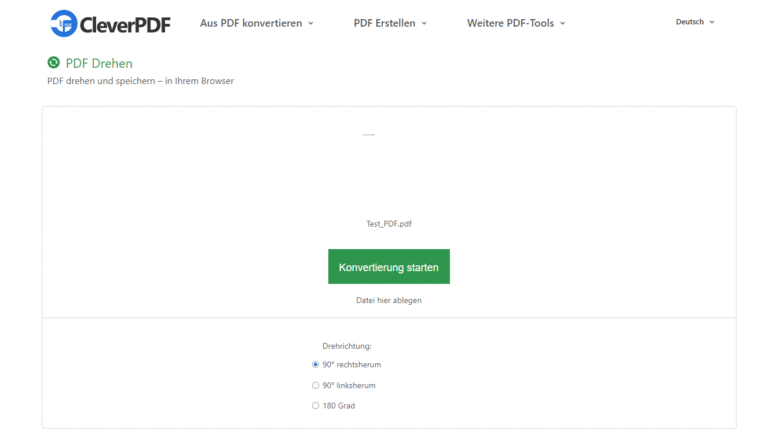
PDF2GO: Direkt nach dem Hochladen deines PDFs kannst du bei PDF2GO auswählen, ob du das gesamte Dokument oder nur bestimmte Seiten drehen möchtest. Wähle den Drehwinkel und klicke auf „PDF drehen“. Dein bearbeitetes Dokument wird zum Download bereitgestellt.
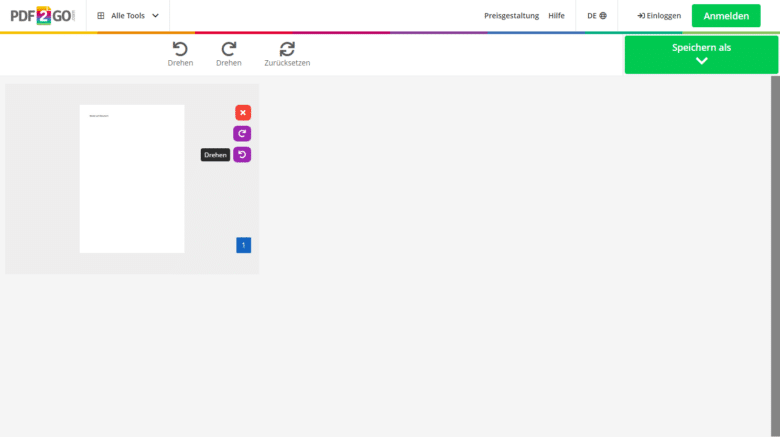
Smallpdf: Als weitere Online-Option für das Drehen von PDF-Dateien bietet sich Smallpdf an. Es bietet ein klares, intuitives Interface, das das Drehen von PDFs zum Kinderspiel macht. Nach dem Hochladen deines Dokuments wählst du einfach aus, welche Seiten du drehen möchtest und in welche Richtung, dann klickst du auf „PDF drehen“ und lädst dein Dokument herunter.
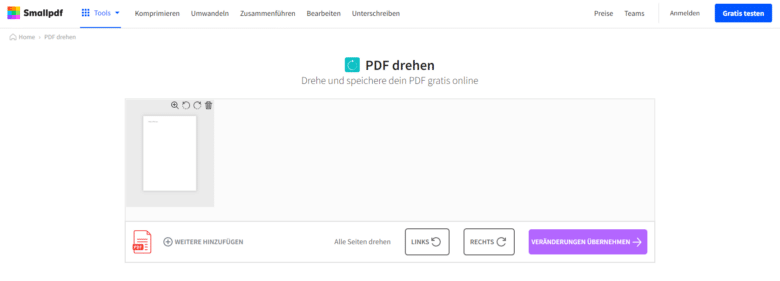
UPDF als vielversprechendster Kandidat zur PDF-Bearbeitung
Während alle vorgestellten Tools und Dienste ganz spezifische Stärken aufweisen, sticht UPDF besonders hervor. Die App bietet eine bequeme, benutzerfreundliche Schnittstelle und eine Vielzahl von Funktionen, welche die App zu einer ausgezeichneten Wahl für die Bearbeitung von PDFs machen, einschließlich der Möglichkeit, PDFs zu drehen. Mit seiner plattformübergreifenden Kompatibilität und dem UPDF AI Plugin erfüllst du sämtliche Anforderungen und Aufgabengebiete im täglichen Büroalltag mit Leichtigkeit.